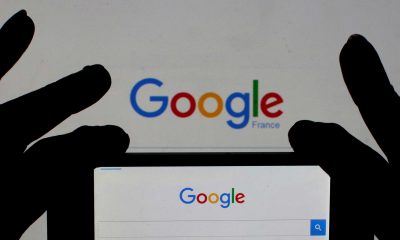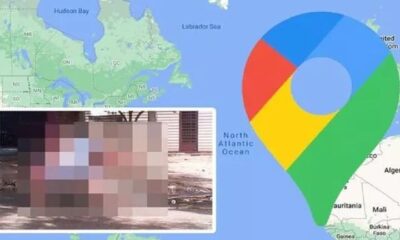التقنية اليوم
كيف تتتبع أصدقاءك وأفراد عائلتك باستخدام “خرائط غوغل”؟
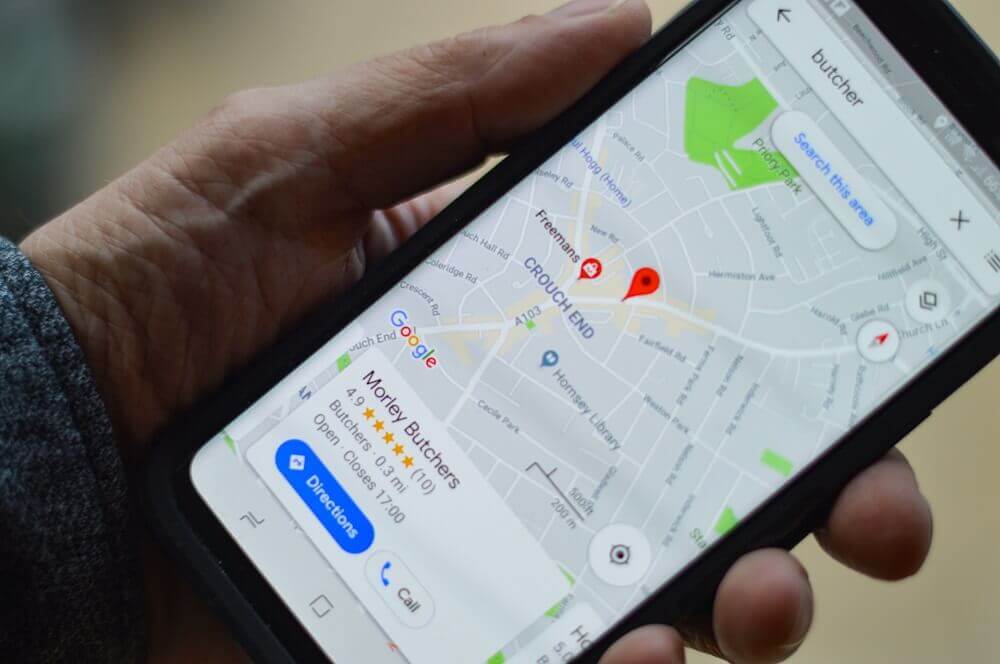
تتمتع “خرائط غوغل” بميزة مفيدة للغاية يمكن أن تساعد في الحفاظ على سلامتك أنت أو أحد أفراد أسرتك أو أصدقائك.
ويستخدم التطبيق ميزة تتبع الموقع حتى تتمكن من التأكد من عودة شخص ما إلى المنزل – وهي مفيدة أيضا إذا كنت تحاول الالتقاء بشخص في مكان ما.
وقد ينطوي تتبع شخص ما دون إذنه باستخدام “خرائط غوغل” على نوع من انتهاك الخصوصية. ولكن هناك الكثير من الطرق المشروعة لتتبع صديق أو أحد أفراد الأسرة بموافقتهم.
وإذا كنت تحاول تتبع صديق شاركك موقعه في الوقت الفعلي كما تفعل على “واتس آب”، فإن “خرائط غوغل” تسمح بذلك بالتأكيد.
ولتتبع شخص ما عبر هذه الخدمة، ستحتاج إلى القيام بأحد الإجراءات التالية:
كيفية تشارك موقع “خرائط غوغل” على “آيفون” و”آيباد”
إذا كنت ترغب في التشارك مع شخص لديه حساب “غوغل”، فأضف عنوان Gmail الخاص به إلى جهات اتصال “غوغل”.
ثم افتح “خرائط غوغل” على جهازك، واضغط على صورة ملفك الشخصي، ثم اختر مشاركة الموقع.
وبعد ذلك، اضغط على زر مشاركة الموقع. ويمكنك بعدها تحديد المدة التي تريد مشاركة موقعك فيها ومن الذي تريده مشاركتك هذه المعلومات.
ويمكنك تحديد أي عدد تريده من أسماء جهات الاتصال. وعندما تكون جاهزا، انقر فوق زر “مشاركة” على جهاز “آيفون” الخاص بك.
وسيتلقى الأشخاص الذين حددتهم حينها تنبيها لتتبعك.
كيفية مشاركة موقع “خرائط غوغل” على أندرويد
لمشاركة موقعك مع جهة اتصال “غوغل”، انتقل إلى “خرائط غوغل” وانقر على صورة ملفك الشخصي.
ثم اختر مشاركة الموقع. واضغط بعد ذلك على زر مشاركة الموقع.
وقد تضطر إلى السماح لتطبيق الخرائط بالوصول إلى جهات الاتصال الخاصة بك في هذه المرحلة.
ويمكنك الآن تحديد المدة التي تريد مشاركة موقعك فيها وتحديد كل شخص تريد رؤيته.
كيفية مشاركة موقع “خرائط غوغل” على جهاز الكمبيوتر
للأسف، من الممكن فقط مشاركة موقعك المباشر باستخدام جهاز محمول.
ولكن لا يزال بإمكانك عرض موقع شخص آخر على إصدار سطح المكتب من “خرائط غوغل”.
ويمكنك التوقف عن مشاركة موقعك مع شخص ما عبر سطح المكتب أيضا.